您是否在您喜歡的媒體播放器或編輯軟體上播放或編輯 3GP 影片時遇到困難?將它們轉換為 MPEG 格式可能是完美的解決方案。 MPEG 檔案提供廣泛的兼容性和卓越的視訊質量,使其成為各種應用的理想選擇。
在本指南中,我們將探索不同的技術和 幫助您進行轉換的工具 包含 將 3GP 轉換為 MPEG 毫不費力地。無論您是新手還是經驗豐富的用戶,請繼續閱讀以找到適合您需求的最佳方法,並以全新的方式欣賞您的影片。
內容:第 1 部分:為什麼需要將 3GP 轉換為 MPEG?第 2 部分:如何免費在線上將 3GP 轉換為 MPEG?第 3 部分:如何在不損失品質的情況下將 3GP 轉換為 MPEG?部分4。 結論
第 1 部分:為什麼需要將 3GP 轉換為 MPEG?
在深入了解轉換過程之前,有必要了解 3GP 視訊檔案是什麼以及為什麼需要轉換為 MPEG 格式。
3GP 代表第三代合作夥伴項目,是一種通常用於行動裝置的多媒體容器格式。由於其以行動裝置為中心的特性,3GP 檔案通常與桌面媒體播放器、影片編輯軟體或智慧電視等其他裝置不相容。如果您想在非行動平台上查看或編輯 3GP 視頻,此限制可能會帶來挑戰。
這就是將 3GP 轉換為 MPEG 的相關之處。 MPEG(運動影像專家小組)是一種廣泛支援的影片格式,可提供高品質的壓縮以及跨不同裝置和軟體應用程式的廣泛相容性。透過將 3GP 檔案轉換為 MPEG,您可以克服相容性問題並在各種平台上欣賞視頻,而無需犧牲視頻品質。
在本指南的接下來的部分中,我們將探索有效地將 3GP 轉換為 MPEG 的不同方法和工具。無論您是休閒用戶還是專業人士,這些技術都將使您能夠釋放 3GP 影片的全部潛力,並將其無縫整合到您的多媒體生態系統中。
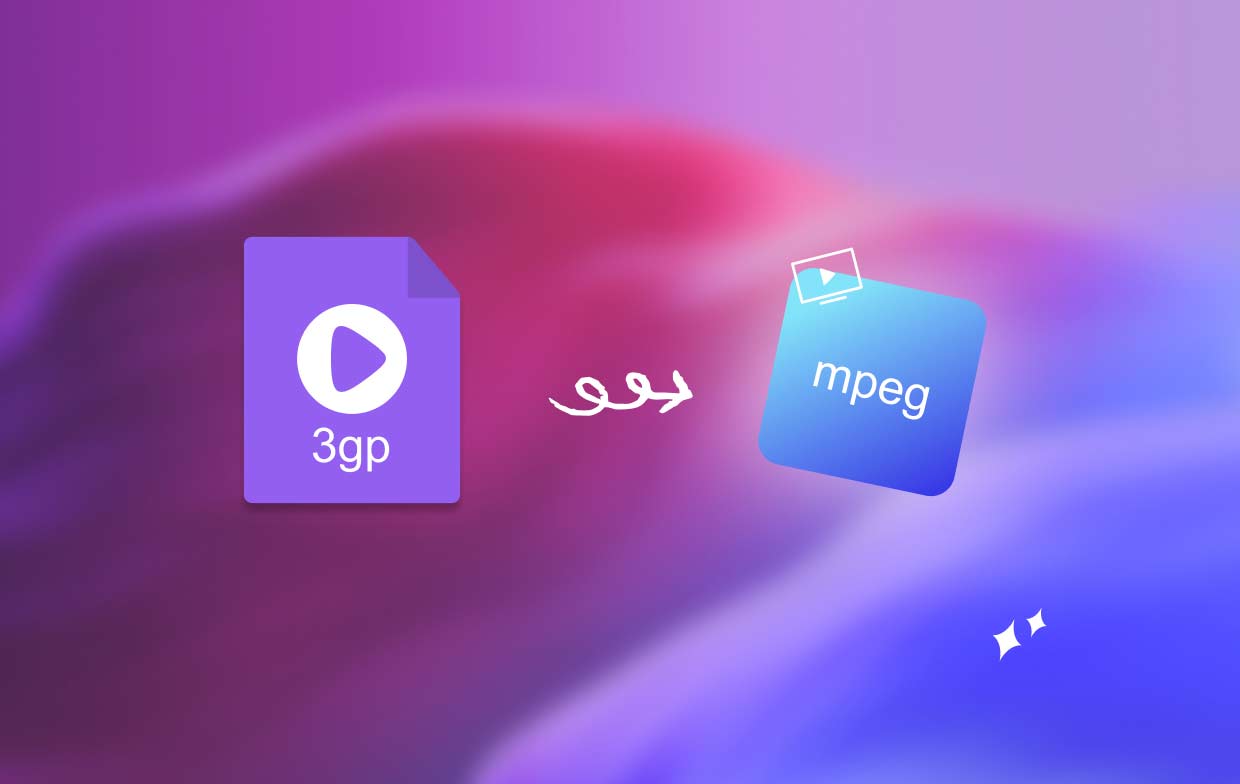
第 2 部分:如何免費在線上將 3GP 轉換為 MPEG?
Convertio.co
如果您喜歡將 3GP 轉換為 MPEG 的線上解決方案,Convertio.co 是一個流行且用戶友好的線上文件轉換平台。以下是您如何使用 Convertio.co 快速方便地轉換 3GP 影片:
- 在網頁瀏覽器的搜尋列中輸入「Convertio」或直接造訪「Convertio」即可造訪 Convertio 網站https://convertio.co/“
- 點擊Convertio主頁上的「選擇檔案」按鈕上傳要轉換的3GP影片檔案。您也可以從 Google Drive 或 Dropbox 等雲端儲存平台匯入文件。
- 上傳 3GP 檔案後,按一下「to」旁的下拉式選單,然後選擇「MPEG」作為所需的輸出格式。 Convertio 支援多種 MPEG 格式,因此請選擇最適合您需求的一種。
- 如果您想自訂影片設置,可以點擊「設定」按鈕。在這裡,您可以修改視訊解析度、位元率、幀率等參數。根據您的喜好調整這些設定或保留預設設定。
- 點選“轉換”按鈕啟動轉換過程。該檔案將上傳到 Convertio 的伺服器,並在其中從 3GP 轉換為 MPEG。
- 轉換完成後,將出現“下載”按鈕。點擊它將轉換後的 MPEG 檔案下載到您的電腦。確保將其保存在以後可以輕鬆訪問的位置。
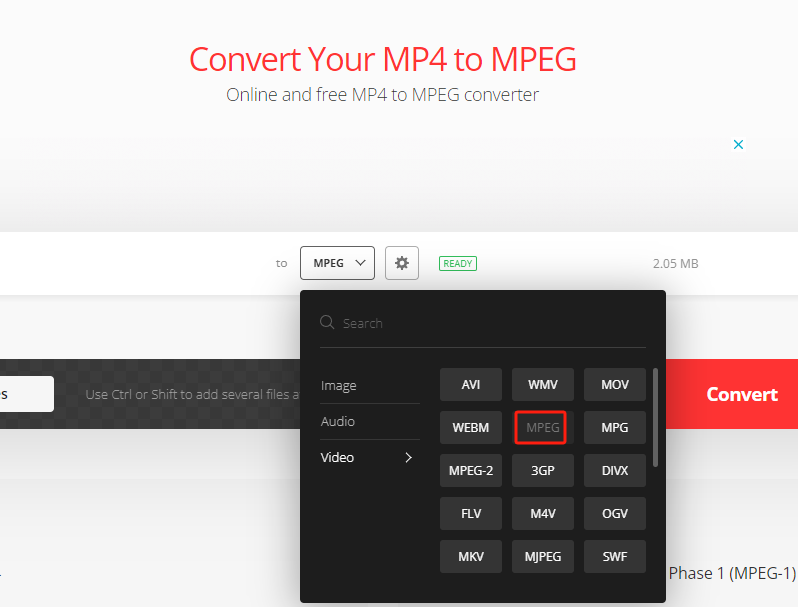
AnyConv.com
AnyConv.com 是一個多功能線上文件轉換平台,可讓您輕鬆將 3GP 轉換為 MPEG。無論您需要轉換文件、圖像、視訊、音訊檔案或更多文件,它都提供了方便且易於存取的解決方案。
使用此線上工具,您無需安裝軟體即可轉換文件,使其成為快速移動轉換的理想選擇。該平台支援多種文件格式,確保輸入和輸出文件的兼容性。
Zamzar.com
Zamzar.com 是著名的線上文件轉換工具,可讓使用者快速輕鬆地在不同格式之間轉換檔案。 Zamzar.com 具有使用者友善的介面和廣泛支援的檔案格式,是滿足您所有轉換需求的可靠選擇。
Zamzar.com 支援多種格式的轉換,包括文件、照片、影片、音訊等。無論您需要將 PDF 轉換為 Word、將 MP4 轉換為 AVI,還是將圖片轉換為其他格式,Zamzar.com 都有多種選擇可以滿足您的需求。
使用它將 3GP 轉換為 MPEG 非常簡單:只需上傳您的 3GP 文件,選擇 MPEG 作為輸出格式,並提供您的電子郵件地址即可取得轉換後的文件。 Zamzar.com 將處理您的文件並透過電子郵件向您發送連結以下載轉換後的文件。
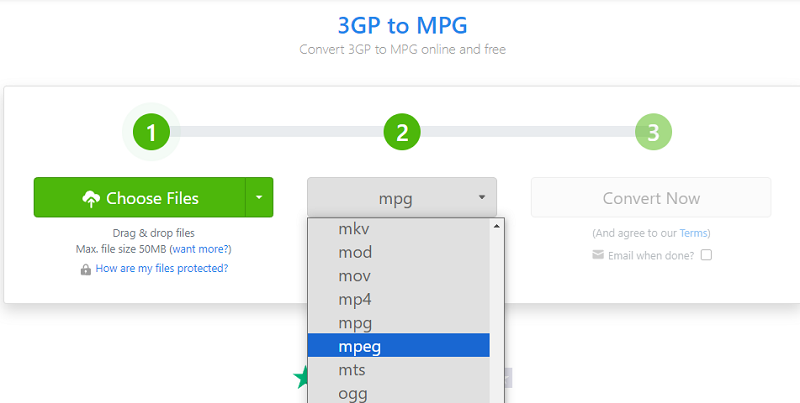
雖然 Convertio.co 等線上轉換工具提供了便利,但使用它們也存在一些潛在的缺點和限制。以下是您僅依賴線上轉換工具時可能會遇到的一些常見問題:
- 網路依賴:線上轉換器需要穩定的網路連線才能上傳和下載檔案。如果您的網路連線速度緩慢或不可靠,可能會嚴重影響轉換速度和整體使用者體驗。
- 檔案大小限制:許多線上轉換工具對檔案大小施加限制。如果您有大型 3GP 視頻,則將其上傳到線上平台時可能會遇到困難,或者會遇到允許轉換的最大檔案大小的限制。
- 隱私和安全風險:使用線上轉換器時,您需要將檔案上傳到第三方伺服器進行轉換。這引起了人們對資料隱私和安全的擔憂,因為您將敏感影片委託給外部平台。存在未經授權存取或濫用您的文件的潛在風險。
- 有限的轉換選項:線上轉換器通常提供有限的轉換選項和設定。與專用的離線軟體相比,您可能無法對輸出格式、品質或其他進階設定進行太多控制。如果您需要特定的自訂選項,這可能是一個限制。
- 轉換結果不可靠:線上平台上的轉換品質可能會有所不同。由於您無法直接控制轉換過程,因此輸出檔案在品質、解析度或其他參數方面可能無法滿足您的期望。
- 可用性受限:線上轉換工具依賴其伺服器的可用性。如果網站因維護或遇到技術問題而關閉,您將無法存取該服務,直到問題解決為止。
為了克服這些限制並確保更可靠和可自訂的轉換體驗,像 iMyMac Video Converter 這樣的專用離線軟體可能是首選。離線軟體提供更多控制和更好的隱私,並且通常提供更廣泛的功能和設定來滿足您的特定要求。
第 3 部分:如何在不損失品質的情況下將 3GP 轉換為 MPEG?
iMyMac視頻轉換器 是一款功能強大且用戶友好的軟體,可讓您將視訊檔案轉換為各種格式,包括 3GP 到 MPEG,而不會影響原始視訊品質。憑藉其直覺的介面和先進的轉換演算法,它為初學者和經驗豐富的用戶提供了無憂的體驗。
以下是有關如何使用此工具將 3GP 轉換為 MPEG 的分步指南:
- 首先從其官方網站下載並安裝 iMyMac Video Converter 軟體。
- 啟動程式並點擊“在此處新增或拖曳檔案以開始轉換”按鈕匯入要轉換的 3GP 視訊檔案。
- 點擊“轉換格式”並選擇 MPEG 作為所需的輸出格式。如果需要,您還可以自訂視訊設置,例如解析度、位元率和幀速率。
- 指定要儲存轉換後的 MPEG 檔案的目標資料夾。確保有足夠的磁碟空間用於轉換過程。
- 配置完所有設定後,按一下“儲存”,然後按一下“匯出”按鈕以啟動轉換過程。 iMyMac 將高效地 將您的檔案轉換為 MPEG 格式 同時保持原始視訊品質。
- 轉換完成後,您可以在先前指定的輸出資料夾中找到轉換後的 MPEG 檔案。現在,您可以在任何相容的媒體播放器或裝置上欣賞 MPEG 格式的影片。
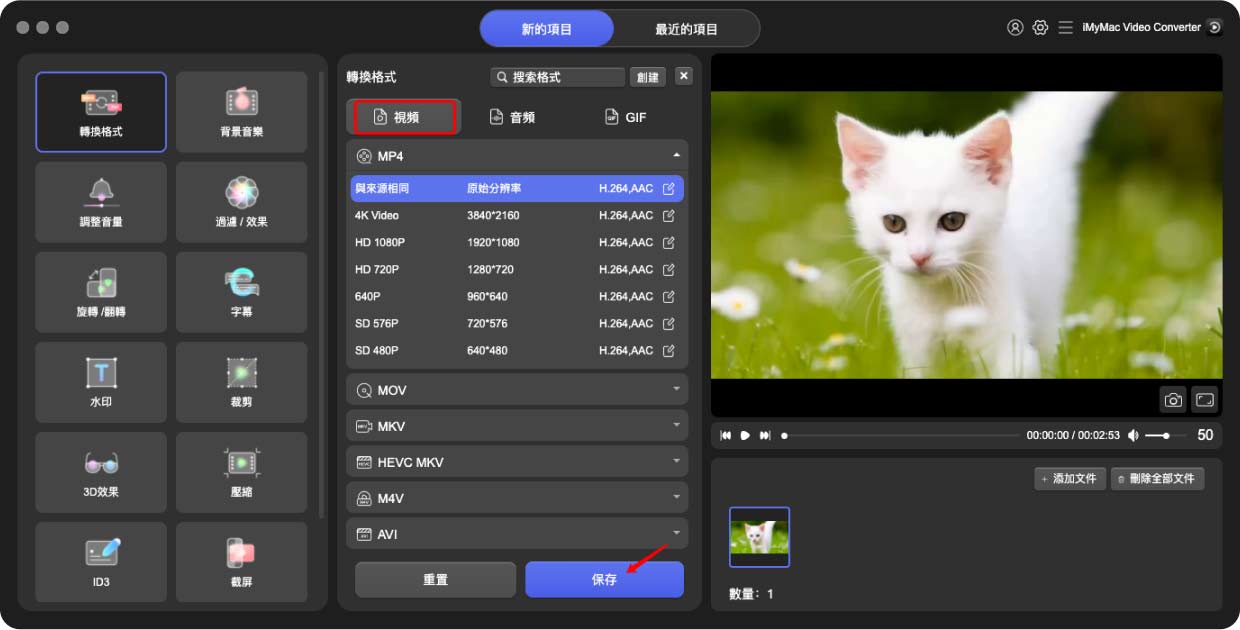
iMyMac Video Converter 提供可靠且高效的解決方案,可在不影響視訊品質的情況下將 3GP 轉換為 MPEG。憑藉其用戶友好的介面和強大的轉換功能,它可以為您的所有視訊轉換需求提供無縫體驗。
部分4。 結論
總而言之,將 3GP 轉換為 MPEG 是增強相容性並在各種平台上欣賞影片的實用解決方案。雖然 Convertio 和 Zamzar 等線上轉換工具提供了便利,但使用 iMyMac Video Converter 等專用軟體可提供更可靠且功能豐富的體驗。
它可以幫助您將 3GP 視訊轉換為 MPEG 格式,而不會影響品質。其用戶友好的介面、批量轉換功能、可自訂的設定和先進的影片編輯工具使其成為建議選擇。為了實現無縫、高效的轉換過程並保留原始影片質量,iMyMac 是將 3GP 轉換為 MPEG 並釋放影片收藏的全部潛力的理想工具。



